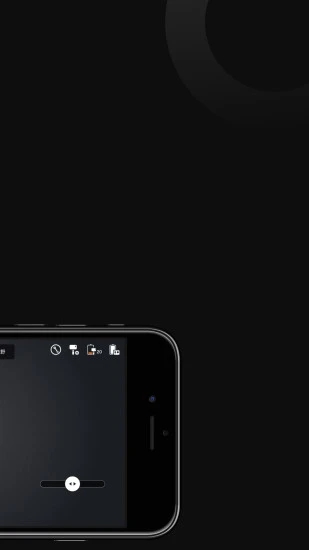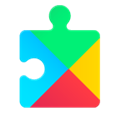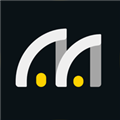应用简介
ZY Play 提供全面的相机控制,方便拍照和视频拍摄,结合各种智能功能,包括延时摄影,慢动作等功能,激发您的创意。简单易懂的操作,丰富的编辑功能,这是一个必备的应用程序,让拍摄更加简单。通过将APP连接智云稳定器,它可以让你拍摄如同电影一样的镜头,是的,这一些只需要一个人!
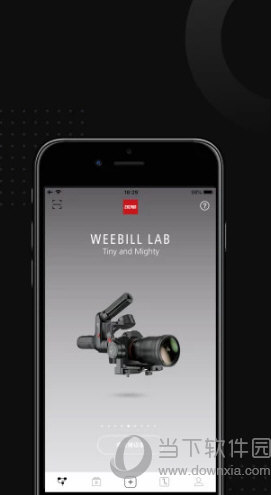
【功能特点】
【启用ZY Play】随时随地记录生活完美瞬间!
【简约设置栏】用精准的刻度收获多彩视野!
【跟着节奏走】根据拍摄场景选定最佳稳定方案!
【多样摄影特效】重现时空穿梭式的精彩画面!
【综合设置面板】云台+相机全方位设置一手掌握!
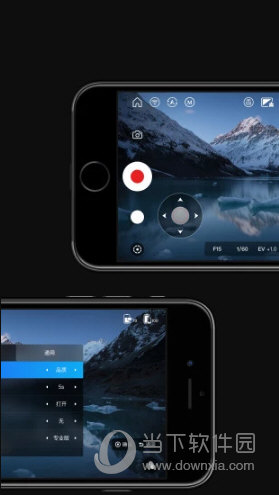
【怎么连接crane2】
1、打开智云ZY Play安卓版,点击【专业稳定器】。
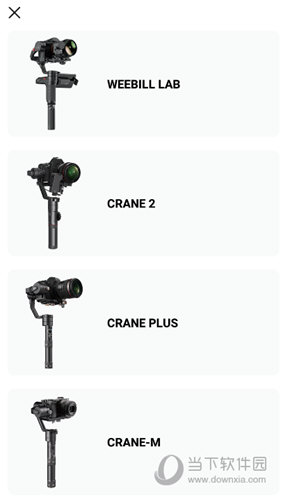
2、找到CRANE 2型号稳定器,点击【立即连接】。
3、打开手机蓝牙,选择设备点击【立即进入】即可连接。
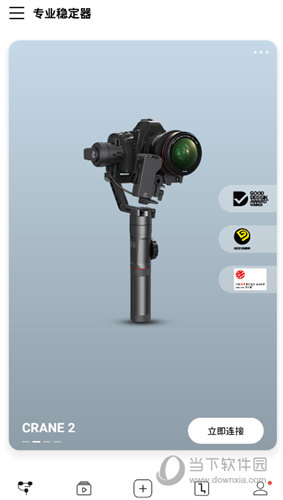
【如何六面校准】
1、长按稳定器电源键开机,进入待机状态。
2、打开ZY Play,连接稳定器。
3、点击APP界面设置图标,选择【选择相机模式】,选择【常规】。
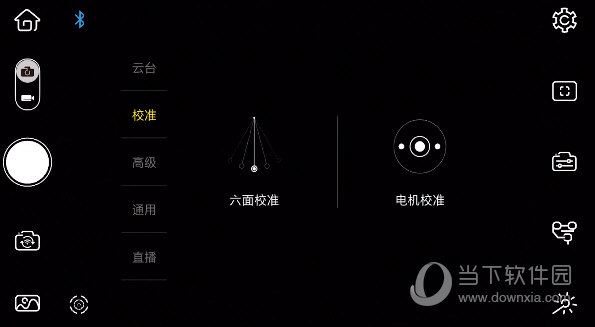
4、转换为常规模式后,点击设置图标,选择【校准】,点击【六面校准】。
5、根据提示进行校准、,按照图片APP图片指示把稳定器静止摆放,第一点变成绿色时第一面校准完成。
6、同理,完成六面校准即可,一共需要摆放6次。

【怎么设置广角】
1、进入拍摄界面后,点击右侧的功能键,选择相机厂商。
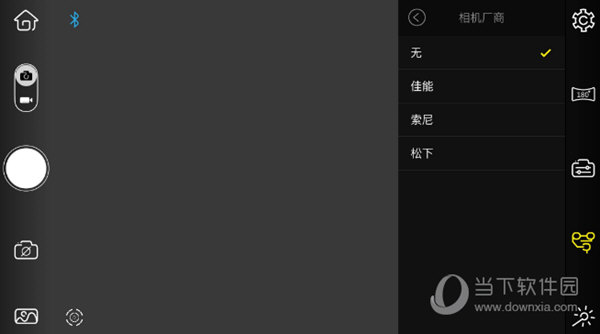
2、在ZY Play右侧菜单栏中点击【设置】-【高级】,可选择0s~30s参数选项的全景停点时间。
3、点击右侧照片图标选择拍照模式,选择180°全景拍照模式即为广角。
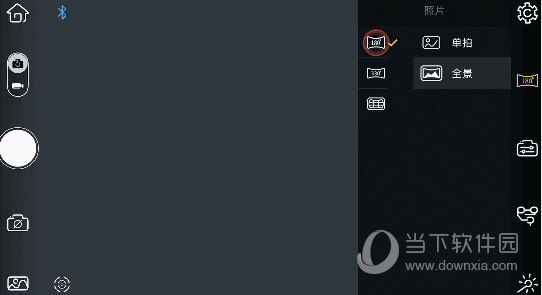
【如何锁焦】
1、连接稳定器后,进入拍摄页面。
2、单机左上角的菜单键,在拍摄页面中弹出菜单栏,录像键的左侧按键为变焦/对焦模式切换键,将变焦模式设定为对焦模式,通过转动跟焦轮可以进行焦点虚实的变化操作,确定后即可锁焦。

【如何导出视频】
1、首先点击页面下方的“+”,选择喜欢的模板,不满意模板的可以点击【原创】。
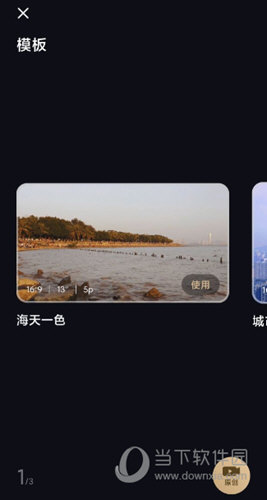
2、选择要添加的视频,点击【下一步】,进入编辑页面。
3、点击下方功能键,包括切割、变速、旋转、比例、画面、文字、贴纸、排序、滤镜、音乐等功能,编辑完成后,点击【发布】。
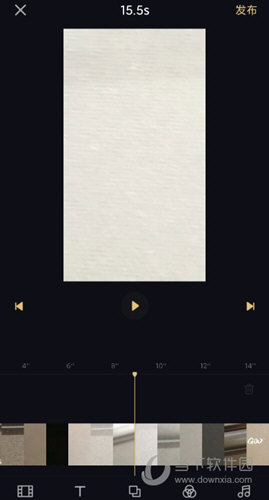
4、输入作品简介,选取封面,添加标签、添加设备、显示位置,点击【发布】,生成的视频自动保存在相册内。
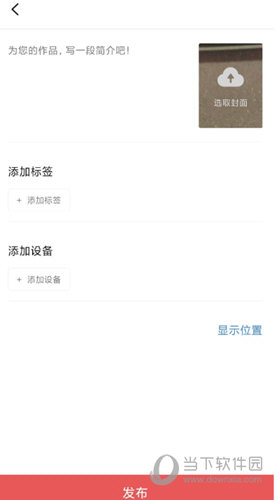
【更新内容】
v2.13.4:
1. 修复一些已知问题。
v2.13.2:
1. 适配支持 CRANE 4E;
2. 修复一些已知问题。
v2.13.1:
修复一些已知问题。
v2.13.0:
1.适配支持 WEEBILL 3E;
2.适配支持 WEEBILL 3E Lite;
3.修复一些已知问题。